Reklama
Chceli by ste vypnúť konkrétny program z počítača? Tu je postup, ako to urobiť v systéme Windows 8.
Či už hľadáte uvoľnite miesto na pevnom disku 6 spôsobov, ako uvoľniť miesto na počítači so systémom WindowsNeporiadok môže byť veľkým poklesom produktivity. Postupom času sa súbory strácajú, programy sa nevyužívajú a zrazu je váš kedysi priestranný pevný disk plný zbytočných vecí a musíte ho vyčistiť ... Čítaj viac alebo nechcete nechať programy, ktoré nikdy nepoužívate, odinštalovanie programov je dobrý zvyk. Ale ak ste zvyknutí na staršie verzie systému Windows, možno si nie ste istí, ako odinštalovať softvér v systéme Windows 8. Kde je ovládací panel? A ako odinštalujete moderné aplikácie? Poďme na všetko.
Odinštalovanie softvéru pre stolné počítače v systéme Windows 8
Ukázali sme vám, ako na to odinštalujte softvér zo systému Windows 7 4 kroky na úplné odstránenie problematického alebo zlého softvéru [Windows]Všetci sme mali jeden program, ktorý bez ohľadu na to, čo sme vyskúšali, nezmizol. Alebo ste ani nevedeli, čo vyskúšať a mysleli si, že ste jednoducho zaseknutí týmto nepríjemným programom ... Čítaj viac a tento proces sa veľmi nezmenil. Aby som to zhrnul: zamierte do Ovládací panel, vyberte Odinštalujte program, potom vyberte program, ktorý chcete odstrániť, a kliknite na tlačidlo Uninstall. Dlhodobí používatelia systému Windows to vedia, ale ako sa dokonca dostanete k ovládaciemu panelu v systéme Windows 8?
Dobrá otázka. Najrýchlejším spôsobom by mohlo byť smerovanie k Úvodná obrazovka, potom začnite písať ovládanie - vo výsledkoch vyhľadávania by sa mala zobraziť ovládací panel.
Ak to pre vás nefunguje, kliknite pravým tlačidlom myši na ikonu Tlačidlo Štart v stolnom režime. Uvidíte všetky užitočné veci:
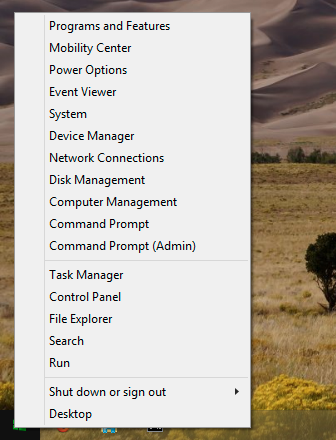
Keď sa však dostanete do ovládacieho panela, môžete sa tam dostať Odinštalujte program, uvedené v zozname relácie, prejdite na obrazovku odinštalovania. Len sa uistite, či je váš ovládací panel Zobraziť podľa: je nastavený na kategórie a uvidíte výber nižšie.
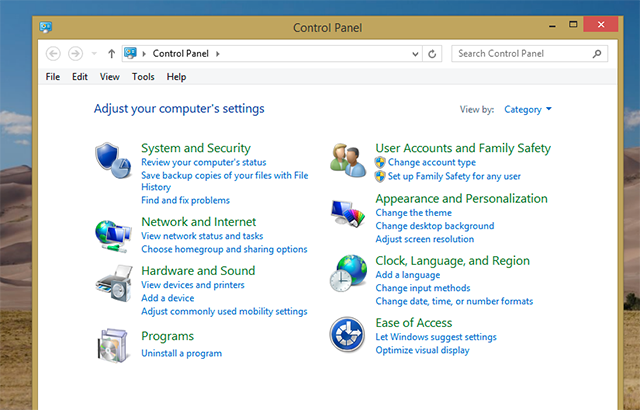
Keď sa tam dostanete, zobrazí sa zoznam programov nainštalovaných v počítači.
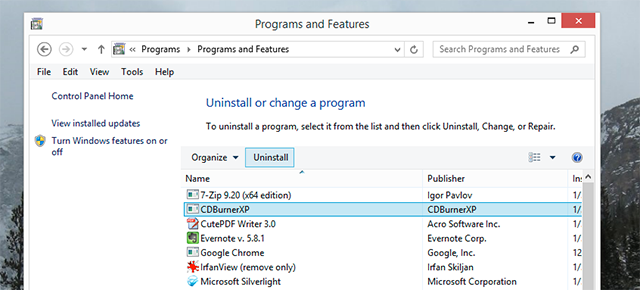
Vyhľadajte a vyberte program, ktorý chcete odstrániť, a potom kliknite na Uninstall. Spustí sa odinštalačný program pre daný program, ktorý sa môže líšiť - postupujte podľa pokynov na obrazovke, ale vedzte, že niektoré programy sa vás budú snažiť podviesť.
To je všetko, čo sa týka aplikácií pre stolné počítače, ale na vašej úvodnej obrazovke sa môžu vyskytnúť niektoré programy, ktoré nenájdete v Odinštalujte program. Čo s nimi robíš?
Odinštalovanie moderných aplikácií vo Windows 8
V systéme Windows 8 existujú dva druhy programov - programy pre stolné počítače, ktoré sa spúšťajú na pracovnej ploche a konajú podobne ako programy Windows. a Moderné aplikácie, ktoré sú pre systém Windows 8 nové, sa inštalujú z obchodu Windows Store, zvyčajne sa spúšťajú v režime na celú obrazovku a pripomínajú aplikácie pre smartfóny.
Moderné aplikácie sa neriadia rovnakými pravidlami ako pravidlá pre stolné počítače. Jednou z týchto rozdielov je spôsob ich odinštalovania. Nie sú v ovládacom paneli, tak ako sa máte odinštalovať moderné aplikácie 6 spôsobov, ako pridať a odstrániť moderné aplikácie vo Windows 8Moderné aplikácie v systéme Windows 8 fungujú veľmi odlišne ako tradičné aplikácie pre stolné počítače so systémom Windows. Sú vždy nainštalované z Windows Store (pokiaľ nie ste vývojár alebo v podnikovej sieti) a neodinštalujú sa z tradičného ... Čítaj viac ?
Zamierte na Úvodná obrazovka, potom kliknite pravým tlačidlom myši na aplikáciu, ktorú chcete odinštalovať.
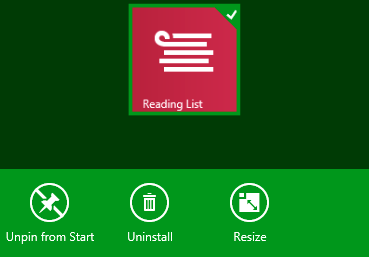
V dolnej časti obrazovky nájdete ikonu Uninstall, doplnené ikonou koša. Kliknite na toto tlačidlo a zobrazí sa výzva:
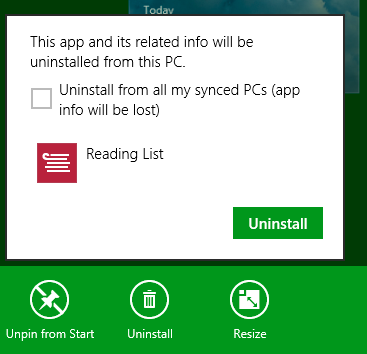
Vieš, čo robiť: klikni Uninstall, a aplikácia je preč. To je všetko.
Ak kliknete pravým tlačidlom myši na ikonu aplikácie pre počítač na úvodnej obrazovke, kliknutím na položku Odinštalovať prejdete do časti Odinštalovať programy na ovládacom paneli.
Odinštalovače tretích strán a prečo ich chcete používať
Niektorí ľudia nechcú používať nástroje na odinštalovanie zabudované do systému Windows, pretože zanechávajú súbory. Napríklad: ak odinštalujete hru a potom ju znova nainštalujete neskôr, môžete si všimnúť, že vaše zálohy sú stále k dispozícii. Iné programy môžu zanechať niekoľko nastavení, zatiaľ čo ukážkové verzie softvéru zanechajú poznámku vypršala platnosť (bráni vám v jednoduchej inštalácii softvéru, aby ste dostali ďalší bezplatný softvér) trial).
Ak chcete daný program úplne odinštalovať - nastavenia, uloženia a všetky - predvolené nástroje ponúkané systémom Windows ho neznížia. Preto sme prešli najlepší odinštalovatelia tretích strán 3 najlepšie odinštalovače tretích strán a prečo ich potrebujeteAk chcete odinštalovať program Windows, stačí stlačiť „Odstrániť“ - musíte odinštalovať softvér. Bohužiaľ možnosť „Odinštalovať program“ na ovládacom paneli systému Windows ju neodstráni vždy úplne ... Čítaj viac .
Napríklad, IObit Uninstaller (free) je prenosný program, ktorý vám umožní dávkové odinštalovanie programov Windows Ako nainštalovať a odinštalovať programy systému Windows hromadneHromadný inštalátor alebo odinštalačný program vám môže ušetriť veľa času. Pamätáte si, že ste naposledy nastavili nový počítač? Naučíme vás, ako robiť tieto úlohy vo flashi. Čítaj viac . To znamená, že môžete nastaviť softvér tak, aby odstraňoval viac programov a potom ich postupne prepracoval.

Ďalším nástrojom, ktorý stojí za preskúmanie, je Odinštalátor Revo (40 USD), ktoré sa vyznačujú ľahkým používaním. Pomocou neho môžete program odinštalovať rýchlo kliknutím pravým tlačidlom myši na jeho zástupcu na pracovnej ploche:

Môj kolega Mihir hovorí Správca programov Comodo (free) je jeho obľúbený odinštalačný program. Je rýchly a zanecháva menej ako podobné programy.

Existujú aj iné programy, ktoré ponúkajú odinštalovače, napr CCleaner.
Čo odinštalujete?
Poukázali sme na najlepší softvér Windows Najlepšie PC softvér pre váš počítač so systémom WindowsChcete najlepší počítačový softvér pre svoj počítač so systémom Windows? Náš rozsiahly zoznam zhromažďuje najlepšie a najbezpečnejšie programy pre všetky potreby. Čítaj viac , ale rád by som vedel, čo si myslíte najhorší. Čo odinštalujete a prečo? Vyplňte nižšie uvedené komentáre, dobre?
Ach, a keď hovoríme o hroznom softvéri, tu je návod odstráňte crapware, ktorý bol dodaný s počítačom Ako odstrániť nežiaduce Crapware z vášho úplne nového systému Windows 7 Čítaj viac .
Justin Pot je technologická novinárka so sídlom v Portlande v štáte Oregon. Miluje technológiu, ľudí a prírodu - a snaží sa vychutnať všetky tri, kedykoľvek je to možné. Môžete sa zhovárať s Justinom na Twitteri práve teraz.